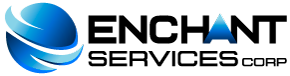Este juego de características le permite añadir y manejar cuentas de correo asociadas con su dominio.
Añadir una Dirección de Correo
Para añadir una nueva cuenta de correo electrónico, siga estos pasos:
-
Ingrese a cPanel y vaya a “Correos>Cuentas de Email”.
-
En el campo “Email” ingrese la cuenta de correo a ser creada. Si se maneja más de un dominio asegúrese de seleccionar el dominio apropiado del menú desplegable que se encuentra a mano derecha del campo.
-
Ingrese la contraseña en el campo “contraseña”, puede emplear la herramienta de generación de contraseña hacienda clic en el botón “Generate Password”, de manera que tenga una contraseña de alta seguridad.
-
En el campo “Mailbox quota” ingrese (en MB) la cuota de espacio que tendrá esta cuenta de correo. Esta característica es opcional, pero es recomendado que se establezca un límite de espacio para las cuentas de correo, ya que la cuota define cuanto espacio de disco duro la cuenta de correo podrá utilizar.
-
Presione el botón “Crear”.
Una vez que la cuenta ha sido creada, vera una pantalla presentando la recientemente creada dirección de correo, el nombre de inicio de sesión y la cuota. En esta pantalla puede escoger administrar cuentas existentes, incluyendo configurar automáticamente su software administrador de correo (Outlook, Thunderbird, etc.) para esta cuenta.
Direcciones existentes son mostradas en la tabla bajo “Cuentas Actuales”. Utilizando esta tabla, es posible:
-
Acceder a la cuenta a través de WebMail.
-
Ver cuánto espacio en disco utiliza la cuenta.
-
Borrar una dirección de correo electrónico.
-
Cambiar un límite de cuota.
-
Cambiar una contraseña.
-
Definir una política de seguridad.
-
Configurar un cliente de correo.
Eliminar Una Dirección
Para borrar una cuenta de correo electrónico haga lo siguiente:
-
En la tabla debajo de “Cuentas Actuales”, haga clic en el botón “Borrar” que se encuentra en el campo denominado “Funciones” de la fila de la cuenta de correo en cuestión.
-
Confirme que desea borrar la dirección hacienda clic en “Si” (Yes) en la pagina siguiente. Si cambia de parecer y desea conservar la cuenta presione “No”.
Cambiar el Límite de Cuota
El límite de la cuota para la dirección define la cantidad de correo (en MB) que puede ser almacenado en el buzón. Una vez que este límite es excedido, cualquier correo entrante será devuelto al remitente con un mensaje declarando que el buzón del destinatario está lleno.
Cuando la cuota es alcanzada, los nuevos correos entrantes serán almacenados en el servidor por un periodo de 48 horas antes de ser borrados. Estos no serán entregados a la bandeja de entrada hasta que no se borren correos viejos. Ya que una cuota llena le impedirá recibir correo, es importante estar al pendiente del uso de cuota.
Para cambiar la cuota del correo, haga lo siguiente:
-
En la tabla debajo de “Cuentas Actuales”, haga clic en el botón “Cambiar cuota” que se encuentra en el campo denominado “Funciones” de la fila de la cuenta de correo en cuestión.
-
Ingrese la nueva cuota (en MB) en el campo correspondiente. Para una cuenta ilimitada coloque cero.
-
Haga clic en “Cambiar” (Change) para guardar el nuevo valor. Es importante recordar, que no estará permitido exceder la cuota establecida por el proveedor de servicio.
Cambiar Contraseña
Una contraseña segura es aquella que no contiene palabras de diccionario y está compuesta de mayúsculas y minúsculas, números y símbolos. cPanel viene equipado con una herramienta para generar contraseñas seguras.
Para cambiar la contraseña:
-
En la tabla debajo de “Cuentas Actuales”, haga clic en el botón “Contraseña” que se encuentra en el campo denominado “Funciones” de la fila de la cuenta de correo en cuestión.
-
Ingrese su nueva contraseña en el campo de “Nueva Contraseña”.
-
Confirme su nueva contraseña en el campo siguiente.
-
Presione el botón “Cambiar” para guardar la nueva contraseña.
Configurar un Cliente de Correo
Esta característica automáticamente configurara su cliente de correo para acceder a sus direcciones de correo cPanel. Un cliente de correo le permite tener acceso a su cuenta de correo desde una aplicación en su computador. Outlook Express y Apple Mail son algunos ejemplos de clientes de correo. Es importante recordar que debe tener un cliente de correo previamente instalado en su computadora para automáticamente configurarlo usando cPanel.
Para configurar su cliente de correo:
-
En la tabla debajo de “Cuentas Actuales”, haga clic en el botón “Configurar el Cliente de Correo/Mail” que se encuentra en el campo denominado “Funciones” de la fila de la cuenta de correo en cuestión.
-
Seleccione y descargue el archivo de configuración apropiado de la lista.
-
Corra el archivo script para automáticamente configurar un cliente de correo para la dirección seleccionada.
Cuando se complete este proceso apropiadamente, su cliente de correo debe abrir automáticamente e iniciar sesión en su cuenta de correo.